UbOME'da GNOME Kabuğu Nasıl Kurulur ve Kullanılır
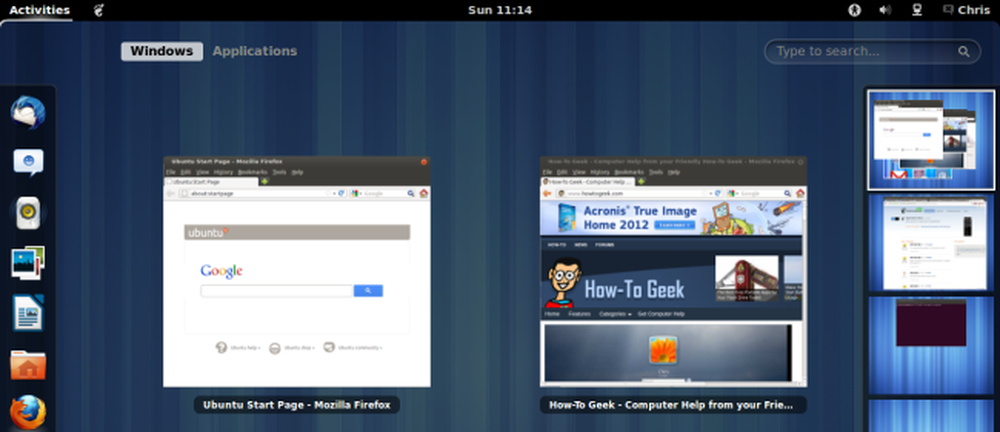
Kaygan, yeni bir Linux masaüstü ortamı arıyorsanız, GNOME Shell'e bir mola verin. Bazı yönlerden Unity'ye benzer, ancak diğerlerinde daha esnektir - GNOME Shell, eksik özellikler ekleyebilen uzantıları destekler.
GNOME Shell, GNOME 3'teki varsayılan arayüzdür ve GNOME 2'den net bir aradır. Mevcut sisteminize hiçbir şey yüklemeden GNOME Shell'i denemek için, Ubuntu GNOME Shell Remix canlı CD'sini kullanın..
Kurulum
GNOME Shell, Ubuntu Yazılım Merkezinde bulunmaktadır, dolayısıyla yüklemek için özel bir şey yapmanız gerekmez. Sadece gnome-shell paketini arayın ve kurun

Ayrıca GNOME Shell'i terminalden aşağıdaki komutla kurabilirsiniz:
sudo apt-get yüklemek gnome-shell
Giriş
GNOME Kabuğuna erişmek için mevcut masaüstünüzden çıkış yapın. Oturum ekranından, oturum seçeneklerini ortaya çıkarmak için adınızın yanındaki küçük düğmeye tıklayın..
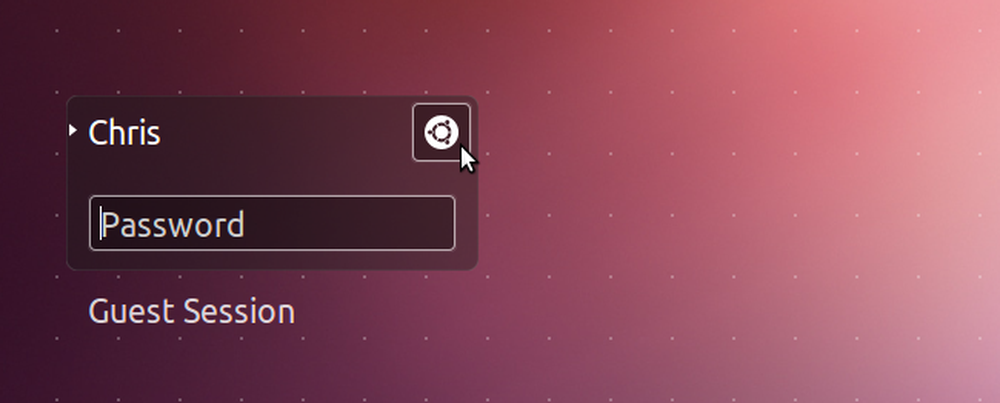
Menüdeki GNOME seçeneğini seçin ve şifrenizle giriş yapın.

Masaüstü
GNOME Shell'in masaüstünde, sadece bir üst çubuğa sahip minimal bir arayüz bulunur. Varsayılan olarak, Etkinlikler ekranını açmadan uygulamaları başlatmanın veya açık pencereleri görüntülemenin bir yolu yoktur. Elbette standart Alt-Tab klavye kısayolu çalışıyor.

Üst çubuktaki öğeler, Birlik'tekilere benzer şekilde çalışır. Uzantılar bu çubuğa kendi seçeneklerini de ekleyebilir.
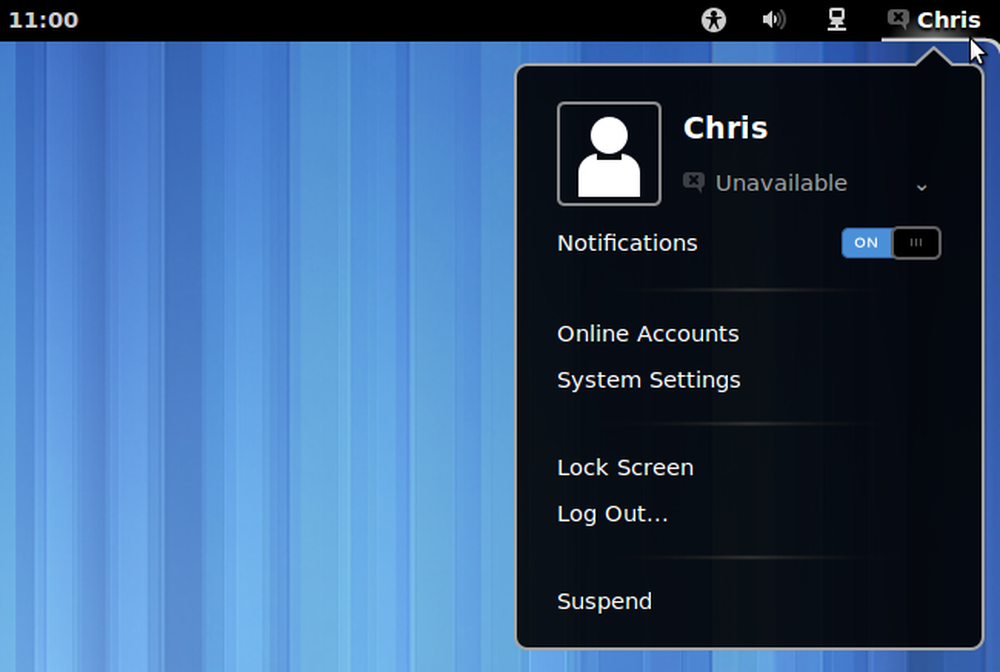
Birliğin aksine, GNOME Kabuğu küresel bir menü çubuğu kullanmaz. Menü çubuğu her uygulamanın penceresinde kalır. Tabii ki, Unity’deki global menü çubuğunu da devre dışı bırakabilirsiniz..

faaliyetler
Etkinliklere genel bakışı görmek için üst çubuktaki Etkinlikler düğmesine tıklayın. Ayrıca klavyenizdeki Windows (veya Süper) tuşuna basabilir veya fare imlecini ekranın sol üst köşesine getirerek "sıcak köşe" işlevi görür.
Kısa çizgi olarak bilinen uygulama çubuğu, yalnızca etkinlik ekranında görünür. Burada ayrıca uygulamalara göz atabilir ve arama yapabilirsiniz..
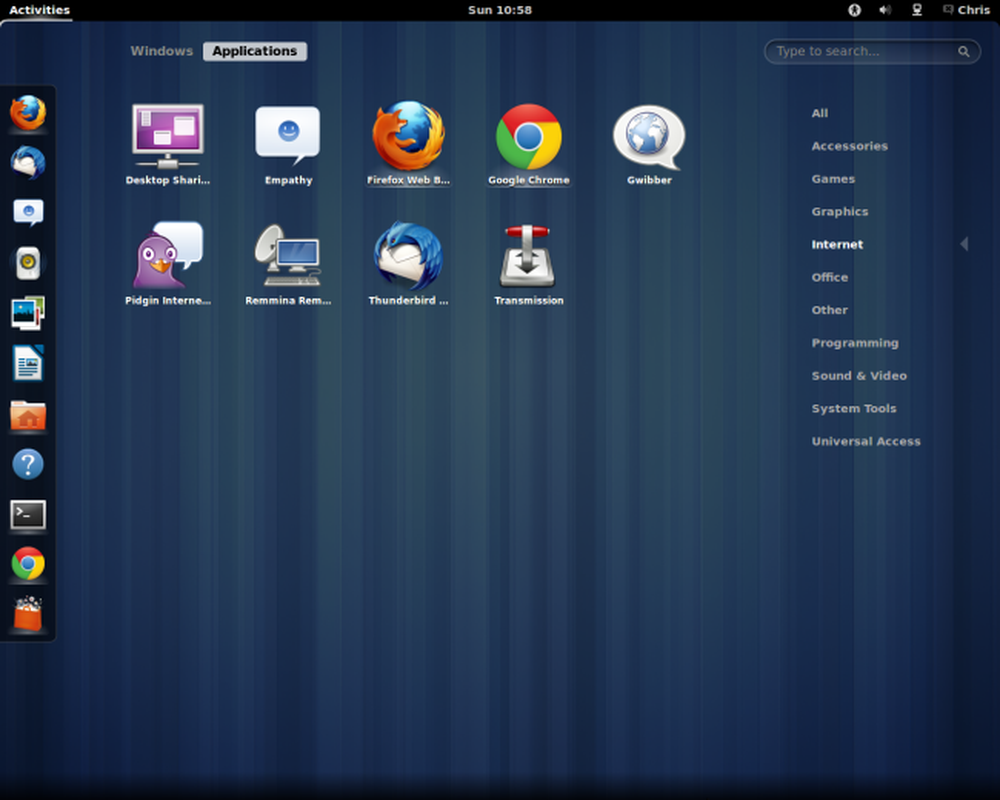
Windows sekmesinden açık pencerelerinizi görüntüleyebilirsiniz. Yalnızca geçerli çalışma alanındaki pencereleri gösterir.

Çalışma alanları arasında hareket etmek için pencereleri sürükleyip bırakın. Geçerli pencereyi çalışma alanları arasında taşımak için Ctrl-Alt-Up / Down klavye kısayollarıyla çalışma alanları arasında geçiş yapabilir veya Shift-Ctrl-Alt-Up / Down klavye kısayollarını kullanabilirsiniz..

Birliğin faaliyetlere genel bakıştaki çalışma alanlarını benimsemesi, Birlik'ten önemli bir farktır. Çalışma alanları kullanıyorsanız, bunu takdir edebilirsiniz - çalışma alanları kullanmayan insanlar çalışma alanı penceresi yönetimine verilen önemi beğenmeyebilir.
GNOME Shell ayrıca sadece Windows yerine uygulamalara daha fazla önem vererek daha önceki GNOME sürümlerinden farklıdır. Açık pencerelerin bir keresinde GNOME görev çubuğunda bir yer edindiğinde, faaliyetlere genel bakış artık pencereleri uygulamaya göre gruplandırıyor.

Uzantıları
GNOME Shell'in içerdiği eklenti sistemi, kişiselleştirmenize ve diğer masaüstlerinden kaçırdığınız özellikleri eklemenize izin verir. GNOME Shell uzantıları web sitesi, birkaç tıklamayla yükleyebileceğiniz çeşitli uzantıları barındırır.
Örneğin, Uygulamalar Menüsü uzantısı, GNOME 2 tarzı bir uygulama erkeğini üst çubuğa ekler.
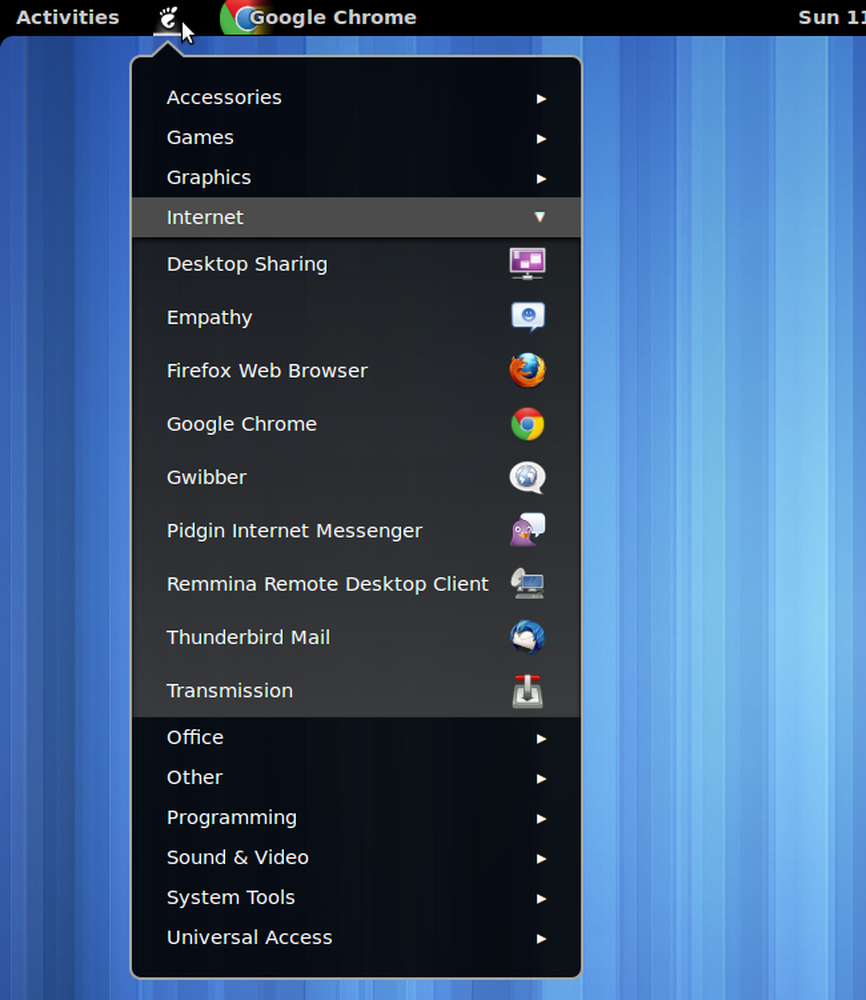
Daha geleneksel bir masaüstü arıyorsanız, Tarçın masaüstünü veya GNOME 2'nin bir çatal olan MATE'yi deneyin.




